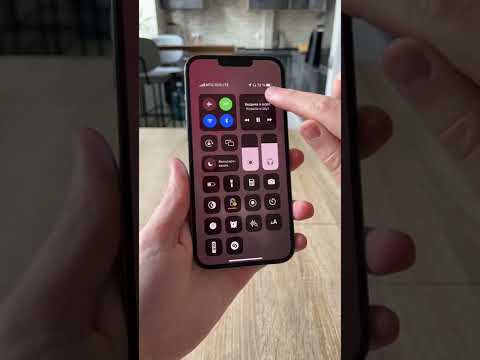Maxsus formatlash usullaridan foydalangan holda elektron pochtani sozlash siz yuborayotgan xabarning ohangini va ko'rinishini yaxshilashi mumkin. E -pochtadagi ba'zi so'zlar yoki iboralarni ajratib ko'rsatish, shuningdek matn va ularning foniga ranglarni qo'llash uchun siz qalin yoki kursiv formatlardan foydalanishingiz mumkin. Shuningdek, siz o'quvchilarni qiziqtirishi uchun elektron havolani o'quvchilar bosishi yoki shrift uslubi va shrift hajmini o'zgartirishi mumkin. Ushbu turdagi sozlash usullari va boshqalar elektron pochta provayderlarining ko'pchiligida standart bo'lib, ularni boy matnli formatlarda elektron pochta xabarlarini yozishda ishlatish mumkin. E -pochtani sozlash usullari haqida ko'proq bilish uchun ushbu maqolani o'qishni davom eting.
Qadamlar

Qadam 1. E -pochtada formatlash va sozlash piktogrammalaridan qanday foydalanishni tushuning
Bu piktogrammalar elektron pochtaning yuqori qismidagi formatlash asboblar panelida joylashgan. Ko'pgina elektron pochta provayderlari bilan siz kursor yordamida kerakli matnni ajratib ko'rsatasiz va siz tanlagan formatlash belgisini bosing.
Maxsus sozlash yoki formatlash belgisi haqida ko'proq ma'lumot olish uchun kursorni tegishli belgining ustiga qo'ying, so'ng elektron pochta provayderingiz belgining tavsifini ko'rsatishini kuting

2 -qadam. Elektron pochta so'zlari yoki iboralariga qalin formatlashni qo'shing
Qalin belgi so'z yoki iborani tashqi ko'rinishiga qalinlik qo'shib talaffuz qiladi va odatda "B" katta harfi bilan ko'rsatiladi.

3 -qadam. Ba'zi so'z yoki iboralarni kursivlang
Kursiv buyrug'i ma'lum so'zlar va iboralarga stress qo'shib, matnni qiyshiq ko'rinishga olib keladi. Kursiv belgisi kursiv formada egilgan "I" katta harfi ko'rinishida paydo bo'ladi.

4 -qadam. Elektron pochta xabarining qismlarini tagiga chizib qo'ying
Chiziq chizish xususiyati ba'zi so'zlar yoki iboralarni aniqlash va ularga ahamiyat qo'shish uchun ishlatilishi mumkin. Chiziq chizish buyrug'i ko'pincha "U" pastki chizilgan, katta harf shaklida paydo bo'ladi.

Qadam 5. Elektron pochta xabarining shrift uslubini o'zgartiring
Ba'zi shrift uslublarini o'qish boshqalarga qaraganda osonroq va butun elektron pochtangizda matn ko'rinishini o'zgartiradi. Shrift uslubi belgisi odatda elektron pochta provayderingizga qarab "T" yoki "F" katta harflariga o'xshash ochiladigan menyu.

Qadam 6. E -pochtadagi ba'zi yoki barcha matnlarning shrift hajmini o'zgartiring
Shrift o'lchami belgisi odatda siz foydalanadigan elektron pochta provayderiga qarab "T", "F" yoki "A" harfi bilan belgilangan kichik ochiladigan menyudan iborat. Masalan, pastki sarlavhalarni matnning qolgan qismidan kattaroq qilish uchun shrift o'lchami belgisidan foydalaning.

Qadam 7. Matn rangini yoki uning fonini moslashtiring
Siz matnning rangini o'zgartirishingiz yoki fon rangini o'zgartirishingiz mumkin. Ushbu funktsiyalarning piktogrammalari odatda ranglar palitrasi yoki bo'yoq cho'tkalariga o'xshaydi.

Qadam 8. E -pochtaga kulgichlar qo'shing
Kulgich - bu his -tuyg'ularni ifodalash uchun ishlatiladigan yuz ifodasining belgisi; baxt, qayg'u, g'azab, ajablanib va boshqalar. Emoji belgisi odatda asboblar panelidagi tabassumga o'xshaydi. Masalan, do'stlaringizga va oilangizga shaxsiy elektron pochta xabarlarini yuborishda kulgichlardan foydalaning.

Qadam 9. Elektron pochtaga Internet havolalarini qo'shing
Agar siz elektron pochta xabarida veb -saytlarga havolalarni joylashtirmoqchi bo'lsangiz, ushbu sozlash xususiyati foydali bo'lishi mumkin. Havola yoki giperhavola xususiyati odatda zanjir "havolasi" yoki yonida zanjir bog'langan globus tasviri bilan ko'rsatiladi.

Qadam 10. E -pochtangizga raqamlangan yoki markerlangan ro'yxatni qo'shing
Raqamlangan ro'yxat sizning xabaringizdagi har bir jumlaning boshiga raqamlar beradi; Holbuki, markirovka qilingan ro'yxat har bir jumlaning boshiga o'q nuqtalarini qo'shadi. Masalan, "bajariladigan ishlar" ro'yxatini yuborishda raqamlangan ro'yxat formatidan foydalaning.

11 -qadam. E -pochtangizda chiziqlar yoki paragraflarni kirgizing
Chiziqni formatlash buyruqlari odatda chap yoki o'ngga qaragan o'qlari bo'lgan paragraflarga o'xshaydi, mos ravishda "kamroq kiriting" yoki "ko'proq kiriting". Misol uchun, badiiy qisqa hikoyani elektron pochta orqali yuborishda indensatsiya xususiyatidan foydalaning.

12 -qadam. E -pochta ichidagi matnni tekislang
Siz ba'zi so'zlarni yoki matn bloklarini elektron pochtaning chap, o'ng yoki markaziga tekislashingiz mumkin. Hizalama piktogrammalari odatda o'ngga, chapga yoki markazga tekislangan qatorlar qatoriga o'xshaydi. Masalan, elektron pochta ichidagi pastki sarlavhalarni sahifaning o'rtasiga tekislang.